Microsoft насърчава потребителите на Skype за бизнеса да мигрират от услугата си за незабавни съобщения и видео телефония към нова комуникационна платформа - Екипи на Microsoft. Компанията вярва, че платформата Teams е по-подходяща за работещи професионалисти. След мигриране и опит за влизане в Teams, повечето потребители получават следното съобщение за грешка - Пропускате, помолете администратора си да активира Microsoft Teams.

Помолете вашия администратор да активира Microsoft Teams
За да получи достъп до Teams, потребителят трябва да има присвоен лиценз на Microsoft Teams от Office 365 Admin Center. Тъй като без присвояване на лицензи на Microsoft Teams потребителите не могат да влизат в Teams. Но ако сте единственият администратор и все още виждате това съобщение да мига на екрана на вашия компютър, следвайте този метод за отстраняване на неизправности.
- Отидете на администратора.Microsoft.com страница.
- Щракнете върху падащия бутон Потребители.
- Изберете опцията Активни потребители.
- Изберете потребителя.
- Щракнете върху бутона Още действия.
- Изберете опцията Управление на лицензи за продукти.
- Когато се появи нов прозорец, превъртете надолу до раздела Приложения.
- Проверете опцията Microsoft Teams.
- Запазете промените.
Забележка: Само администратор на Office 365 може да активира / деактивира Microsoft Teams за потребители в организацията.
Във всеки абонамент за Microsoft 365 Business трябва да има поне един администраторски акаунт. Той управлява услугата, потребителските акаунти и устройствата. Така че, ако вие сте този, който се е регистрирал за абонамент, тогава вие сте глобалният администратор на вашия абонамент. Отидете при администратора.Microsoft.com страница и влезте с данните за вашия акаунт.
В менюто за навигация на Центъра за администриране на Microsoft 365 щракнете върху Потребители бутон за падащо меню.
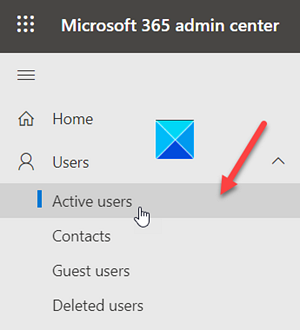
От дадените опции изберете Активни потребители опция.
Проверете кръга до активното потребителско име.
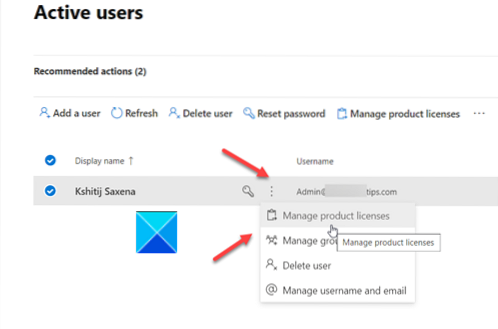
Щракнете върху Повече действия бутон (видим като 3 вертикални точки) и от списъка с показани опции изберете Управление на продуктови лицензи.
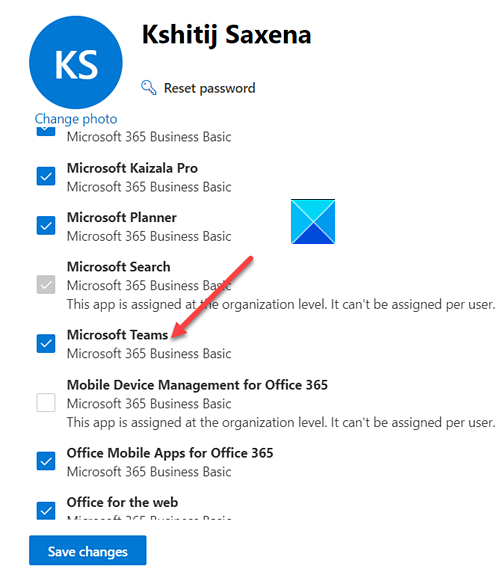
След това в прозореца, който се отваря, превъртете надолу до Приложения раздел.
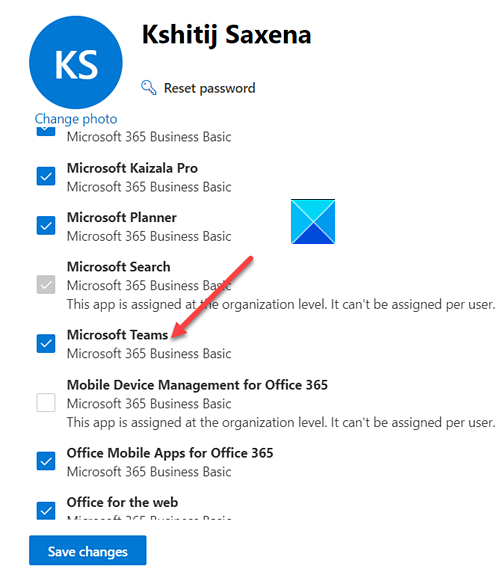
Под него намерете Екипи на Microsoft влизане. Поставете отметка в квадратчето и запазете направените промени.
Вече не трябва да виждате съобщението „Помолете администратора си да активира Microsoft Teams“.
Прочети: Как да променя екипната картина в Microsoft Teams.

 Phenquestions
Phenquestions


